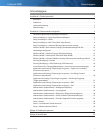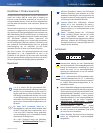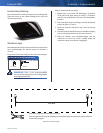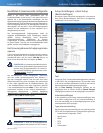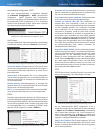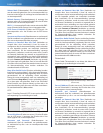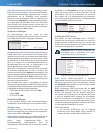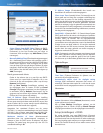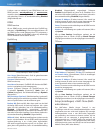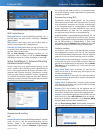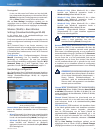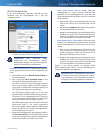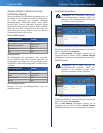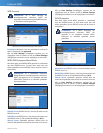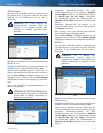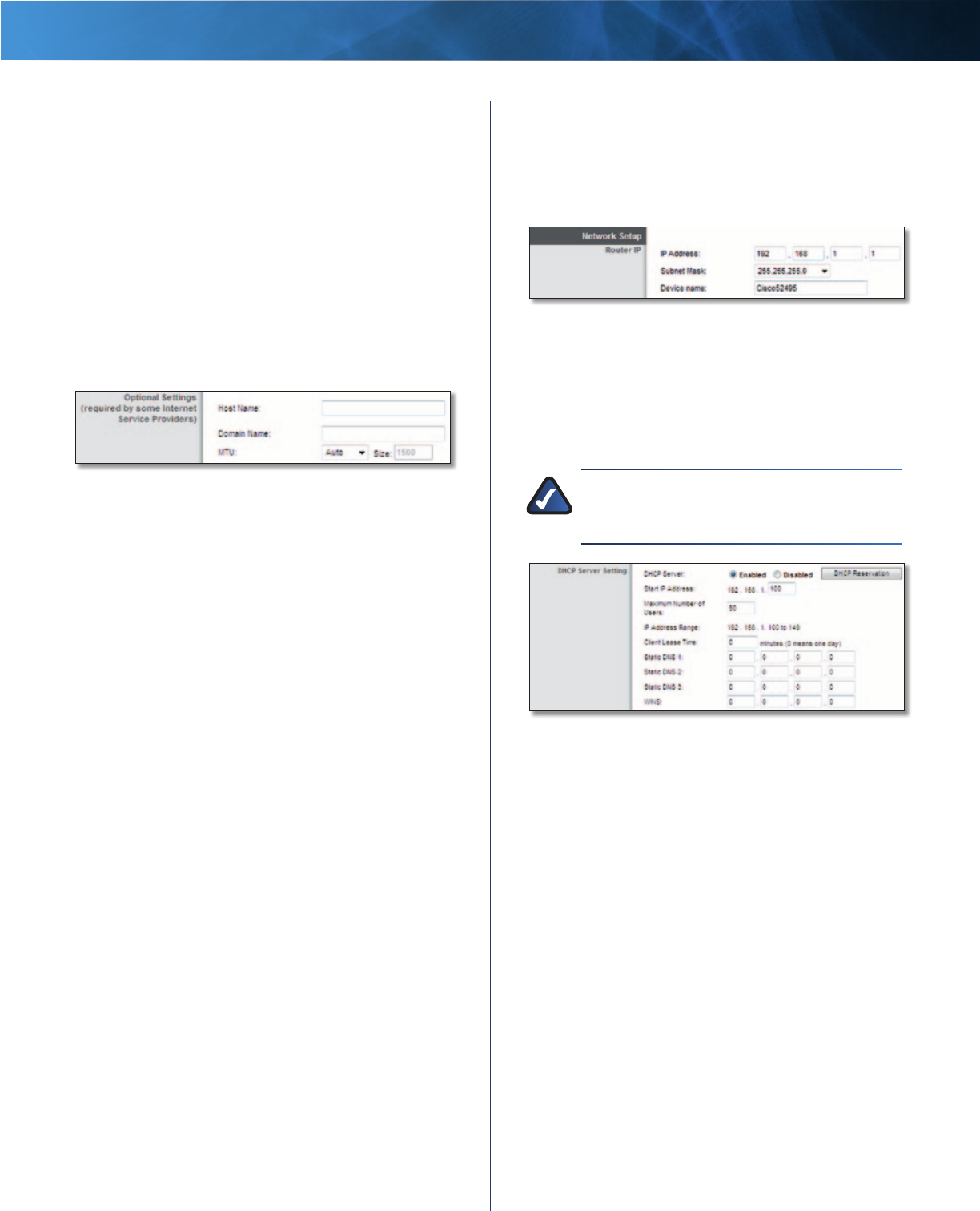
6
Wireless-N router
Linksys E1000 Hoofdstuk 2: Geavanceerde configuratie
Keep Alive: Redial Period (Continu verbinding houden:
Interval voor opnieuw kiezen) Als u deze optie selecteert,
wordt de internetverbinding regelmatig door de router
gecontroleerd. Als de verbinding wordt verbroken,
brengt de router automatisch weer een verbinding tot
stand. Selecteer Keep Alive (Continu verbinding houden)
als u deze optie wilt gebruiken. Geef in het veld Redial
Period (Interval voor opnieuw kiezen) op hoe vaak u de
internetverbinding door de router wilt laten controleren.
De standaardwaarde is 30 seconden.
Optionele instellingen
Uw internetprovider stelt een aantal van deze
instellingen mogelijk verplicht. Neem contact op met uw
internetprovider voordat u wijzigingen aanbrengt.
Optional Settings (Optionele instellingen)
Host Name (Hostnaam) en Domain Name (Domeinnaam)
In deze velden kunt u een hostnaam en een domeinnaam
opgeven voor de router. Voor sommige internetproviders,
meestal kabelinternetproviders, zijn deze namen vereist
ter identificatie. U dient wellicht bij uw internetprovider
(ISP) na te vragen of uw breedbandinternetservice is
geconfigureerd met een host- en domeinnaam. In de
meeste gevallen kunt u deze velden leeg laten.
MTU MTU is de Maximum Transmission Unit. Deze geeft
de maximale pakketgrootte aan die via internet kan
worden verstuurd. Selecteer Manual (Handmatig) als u de
grootst mogelijke pakketgrootte handmatig wilt invoeren.
Gebruik de standaardwaarde Auto (Automatisch) als u
wilt dat de beste MTU voor uw internetverbinding door
de router wordt geselecteerd.
Size (Formaat) Deze optie is ingeschakeld als Manual
(Handmatig) is geselecteerd in het veld MTU. U dient hier een
waarde tussen 1200 en 1500 op te geven. Het standaardformaat
is afhankelijk van het type internetverbinding:
• DHCP, Static IP (Vast IP-adres) of Telstra: 1500
• PPPoE: 1492
• PPTP of L2TP: 1460
Netwerkinstellingen
In het gedeelte Network Setup (Netwerkinstellingen)
configureert u de IP-instellingen voor uw lokale netwerk.
IP-adres router
IP Address (IP-adres) Het IP-adres van de router, zoals
dat wordt weergegeven in het netwerk. Het standaard IP-
adres van de router is 192.168.1.1.
Subnet Mask (Subnetmasker) Het subnetmasker van de
router, zoals dat worden weergegeven in het netwerk.
Device name (Apparaatnaam) Open het
browsergebaseerde hulpprogramma door de
apparaatnaam of het IP-adres van de router in te voeren.
Standaard is dit Ciscoxxxxx (xxxxx zijn de laatste vijf
cijfers van het serienummer van de router dat u op het
productlabel, links op het onderpaneel van de router,
kunt vinden). Als u de standaardnaam wilt veranderen,
voer dan een nieuwe apparaatnaam in. (De apparaatnaam
is ook de NetBIOS-naam van de router.)
Router IP (IP-adres router)
Instellingen DHCP-server
Met behulp van deze instellingen kunt u de DHCP-
serverfunctie van de router configureren. De router kan
worden gebruikt als DHCP-server voor uw netwerk. Een
DHCP-server wijst automatisch een IP-adres toe aan elke
computer of elk apparaat in uw netwerk.
OPMERKING: Als u de DHCP-serveroptie wilt
inschakelen, moet u controleren of er geen
andere DHCP-server in uw netwerk is.
DHCP Server Settings (Instellingen DHCP-server)
DHCP Server (DHCP-server) DHCP is standaard
ingeschakeld. Als er zich al een DHCP-server in uw netwerk
bevindt of u geen DHCP-server wilt gebruiken, selecteer
dan Disabled (Uitgeschakeld) (er zijn dan geen andere
DHCP-functies beschikbaar).
DHCP Reservation (DHCP-reservering) Klik op DHCP
Reservation (DHCP-reservering) als u een vast lokaal
IP-adres wilt toewijzen aan een specifiek apparaat in
uw netwerk. Dat is handig als u een apparaat hebt waar
u altijd op hetzelfde adres toegang toe wilt hebben,
zoals een mediaserver of afdrukserver. U kunt het IP-
adres reserveren voor een specifiek apparaat door het te
selecteren in de lijst met apparaten of door het MAC-adres
van het apparaat handmatig in te voeren.
DHCP-reservering
U ziet een lijst DHCP-clients met de volgende
informatie: Client Name (Naam client), Interface, IP
Address (IP-adres) en MAC Address (MAC-adres).